Jenkins
Jenkins安装配置
Jenkins介绍
Jenkins 是一款流行的开源持续集成(Continuous Integration)工具,广泛用于项目开发,具有自动化构建、测试和部署等功能。

Jenkins安装
wget -O /etc/yum.repos.d/jenkins.repo https://pkg.jenkins.io/redhat-stable/jenkins.repo --no-check-certificate
rpm --import https://pkg.jenkins.io/redhat-stable/jenkins.io.key
执行yum命令安装:
yum -y install jenkins
配置:
使用vi编辑器修改配置文件:
vi /etc/sysconfig/jenkins
修改的内容为:
# 修改为对应的目标用户, 这里使用的是root
$JENKINS_USER="root"
# 服务监听端口
JENKINS_PORT="16060"
更改目录的权限:
chown -R root:root /var/lib/jenkins
chown -R root:root /var/cache/jenkins
chown -R root:root /var/log/jenkins
修改服务配置后重启服务:
systemctl restart jenkins
如果启动失败,出现以下报错信息:
Starting Jenkins bash: /usr/bin/java: No such file or directory
需要创建Java环境的软连接:
ln -s /usr/local/jdk/bin/java /usr/bin/java
Jenkins管理后台初始化地址:
http://ip:16060/
如果需要输入管理员密码,查看/var/lib/jenkins/secrets/initialAdminPassword
cat /var/lib/jenkins/secrets/initialAdminPassword
插件的安装:
根据项目的需要安装即可,介绍docker 和git插件的安装
Git安装配置
yum 安装方式:yum -y install git
安装之后检查git版本:# git version
Docker安装配置
更新软件包版本: yum -y update
卸载旧版本: yum -y remove docker docker-common docker-selinux docker-engine
安装软件依赖包: yum install -y yum-utils device-mapper-persistent-data lvm2
设置yum源为阿里云: sudo yum-config-manager --add-repo http://mirrors.aliyun.com/docker-ce/linux/centos/docker-ce.repo
安装后查看docker版本: docker -v
启动docker: systemctl start docker
设置开机启动: systemctl enable docker
Jenkins工具配置:需要配置jdk、maven、DOCKER目录,指定虚拟机上安装的路径即可
xxl-job分布式任务&seata部署& Java工程的准备
xxl-job部署
下载xxjob的源码后,把数据库文件导入到服务器中,改xxl-job-admin中的application.properties文件,修改端口号为任意不冲突的端口即可,执行打包命令,把jar包上传到服务器中,建议放置根目录的xxl-job目录下(统一管理)
在xxl-job目录下创建Dockerfile文件,内容如下
#使用Java版本
FROM java:8u111
# 复制文件
COPY xxl-job-admin-2.2.0-SNAPSHOT.jar /app.jar
# 执行该命令
CMD java -jar /app.jar
向外暴露端口
EXPOSE 暴漏端口号
执行docker构建镜像命令:
docker build -t xxl-job-admin:2.2.0 .
创建容器
docker run -di --name=xxl-job-admin -p 端口号:端口号 xxl-job-admin:2.2.0
部署成功后通过 ip:端口号/xxl-job-amdin访问出现以下界面即可

seata 部署
拉取seata镜像
docker pull seataio/seata-server:1.3.0
创建容器并设置开机自启动
docker run --name seata --restart=always -p 8091:8091 -e SEATA_IP=ip地址 -e SEATA_PORT=8091 -d seataio/seata-server:1.3.0
java 工程环境准备
在工程下面每一个微服务启动类中创建一个Dockerfile文件,方便创建docker镜像
脚本为以下内容
# 设置JAVA版本
FROM java:8
# 指定存储卷, 任何向/tmp写入的信息都不会记录到容器存储层
VOLUME /tmp
# 拷贝运行JAR包
ARG JAR_FILE
COPY ${JAR_FILE} app.jar
# 设置JVM运行参数, 这里限定下内存大小,减少开销
ENV JAVA_OPTS="\
-server \
-Xms256m \
-Xmx512m \
-XX:MetaspaceSize=256m \
-XX:MaxMetaspaceSize=512m"
# 入口点, 执行JAVA运行命令
ENTRYPOINT java ${JAVA_OPTS} -jar /app.jar
服务集成Docker配置
基础依赖打包配置
1、新创建一个item,起名为xxxx
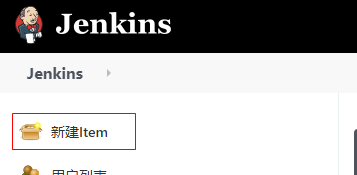

2、配置当前的工程
描述项目,描述自己的项目即可

源码管理
选中git,输入git的仓库地址(前提条件,需要把代码上传到git云仓库中,这里使用的码云),最后输入码云的用户名和密码,如果云仓库是公共的,不需要输入用户名和密码,如果没有配置Credentials,可以选择添加,然后输入用户名密码即可

maven管理
maven版本:就是在jenkins中配置的maven
目标:输入maven的命令 clean install -Dmaven.test.skip=true 跳过测试安装


创建完成以后可以在主页上看到创建好的item,然后点击Build Now

点击进去之后,可以查看构建的日志信息,构建过程中,会不断的输出日志信息,如果有报错信息控制台也会输出,jenkins会先从git仓库中拉取代码,然后执行maven的install命令,把代码安装到本地仓库中,最终如果是success则为构建成功(
微服务打包配置
新建item和基础依赖打包一致。配置maven时需要配置maven命令:clean install -Dmaven.test.skip=true -P prod dockerfile:build -f xxx/pom.xml(项目名称和服务名称一定要小写,Jenkins的bug,否则构建失败)
-Dmaven.test.skip=true 跳过测试
-P prod 指定环境为生成环境
dockerfile:build 启动dockerfile插件构建容器
-f xxx/pom.xml 指定需要构建的文件(必须是pom)

执行以下shell命令
if [ -n "$(docker ps -a -f name=$JOB_NAME --format '{{.ID}}' )" ]
then
#删除之前的容器
docker rm -f $(docker ps -a -f name=$JOB_NAME --format '{{.ID}}' )
fi
# 清理镜像
docker image prune -f
# 启动docker服务
docker run -d --net=host --name $JOB_NAME docker_storage/$JOB_NAME

这里不是只单纯的启动服务, 因为考虑到每次构建, 都会产生镜像, 所以要先做检查清理, 然后再启动服务
到这里就创建完毕了
启动项目Build Now
- 首先从git中拉取代码
- 编译打包项目
- 构建镜像
- 创建容器
- 删除多余的镜像
可以从服务器中查看镜像
 容器也已创建完毕并已经启动
容器也已创建完毕并已经启动

结束语
到这里就结束了,废话一下,之前老师一直告诉我们不要总是一直坐在电脑面前,晚上可以跑个步、锻炼身体,在适当的时候选择安静的环境中看一本书,当时没怎么在意,现在很认同他们当时的观点。我是小白,如果你也是小白,咱们交流交流学习经验。如果您是行业大牛,路过一定要给我留下点您宝贵的指导意见,对您感激不尽。❤️💛💜





















 2200
2200











 被折叠的 条评论
为什么被折叠?
被折叠的 条评论
为什么被折叠?








